用彩笔怎么画手机 使用苹果手机备忘录中的画笔功能做笔记
日期: 来源:冰糖安卓网
在如今高科技的时代,手机已经成为我们日常生活中必不可少的工具之一,而随着科技的不断进步,手机的功能也越来越多样化。近年来苹果手机备忘录中推出的画笔功能引起了广大用户的关注和喜爱。这一功能让我们可以使用彩笔在手机上进行绘画和书写,为我们的备忘录增添了更加丰富多彩的元素。无论是记录重要事项,还是随手画下的美丽风景,都能通过这个简单易用的功能实现。下面就让我们一起来探索一下,如何用彩笔在苹果手机备忘录中画出精彩纷呈的笔记吧!
使用苹果手机备忘录中的画笔功能做笔记
操作方法:
1.如下图,点击手机桌面中的备忘录。
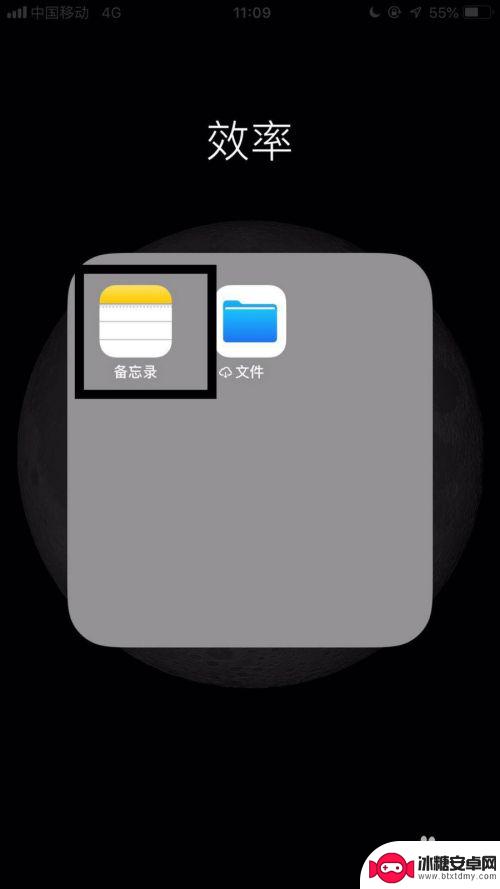
2.如下图,点击屏幕右下方的编辑图标。
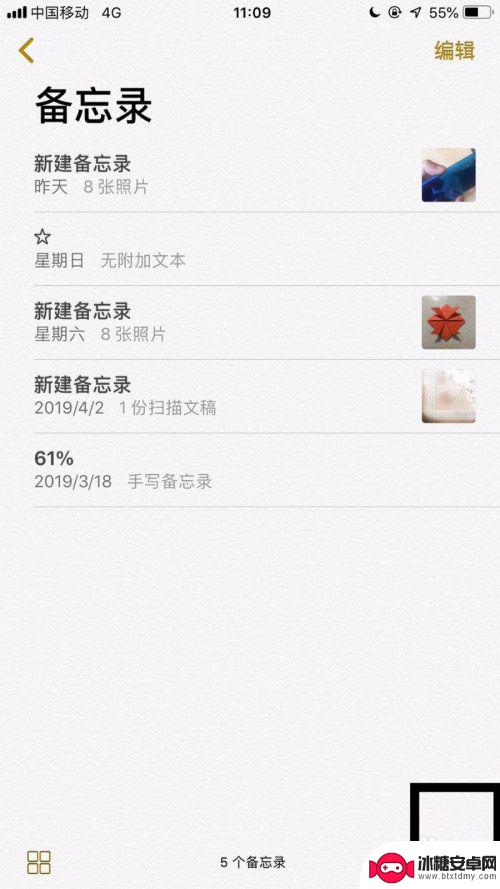
3.如下图,点击画笔图标。
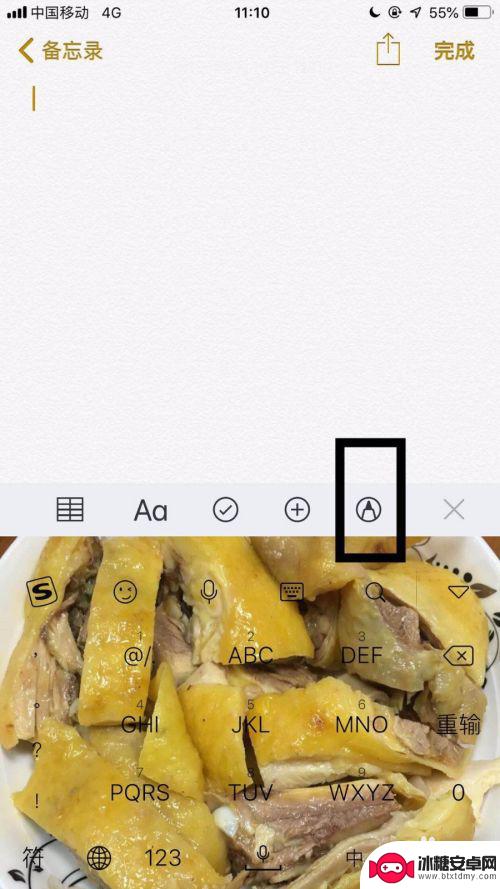
4.如下图,选择我们想要的画笔类型。
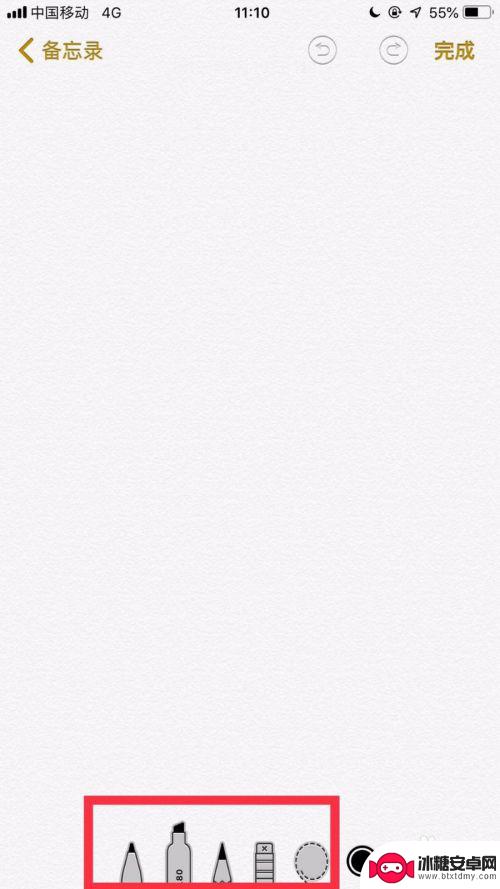
5.如下图,点击画笔右侧的双圆圈图标。
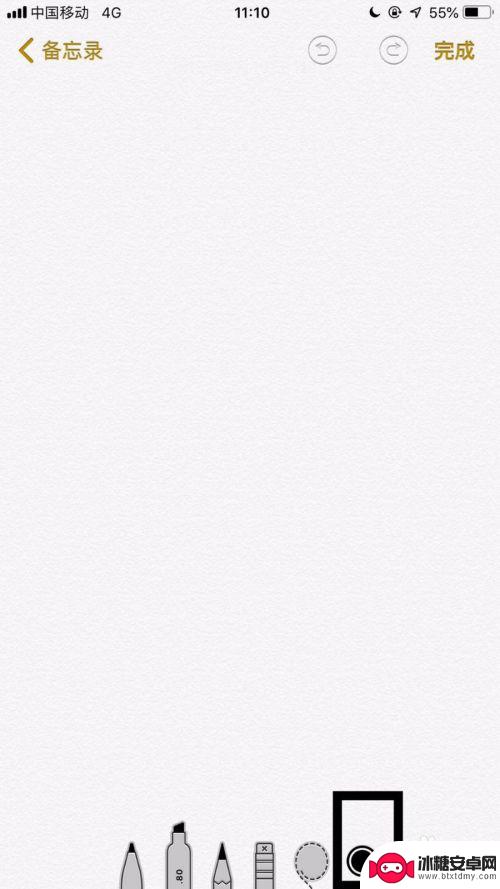
6.如下图,选择我们想要的画笔颜色。
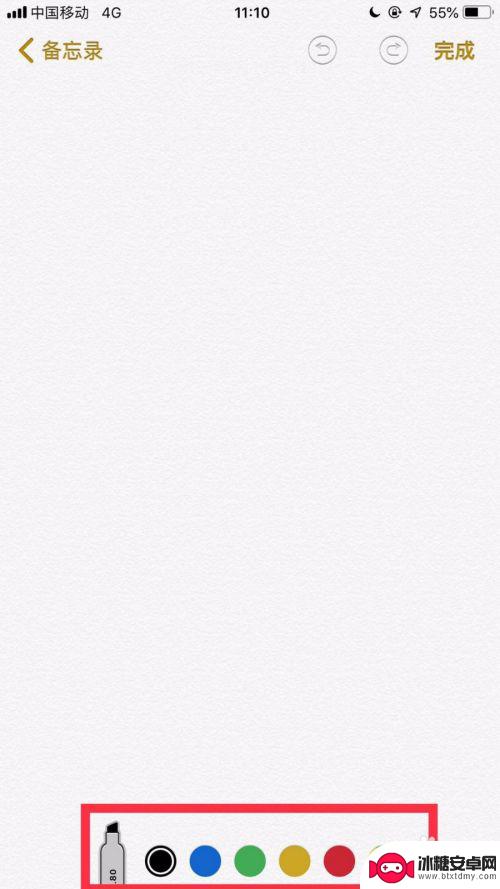
7.如下图,在备忘录中写出想要的文字或者是线条就可以了。
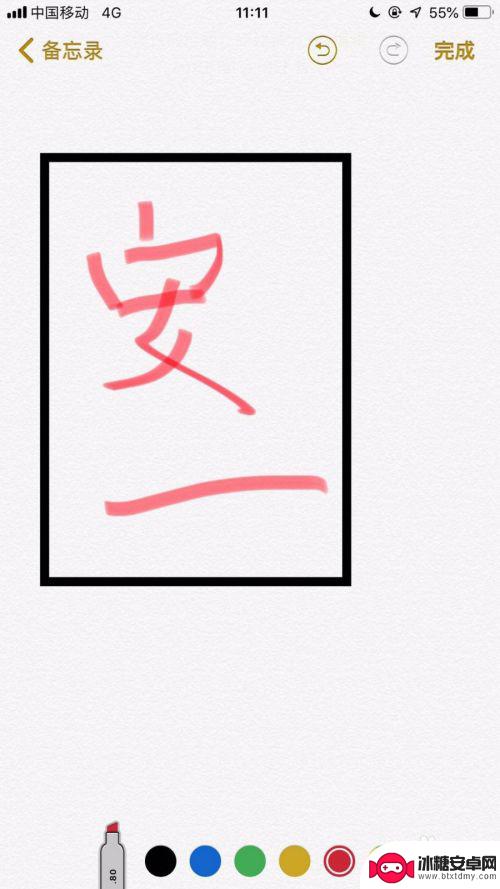
以上就是用彩笔绘制手机的全部内容,如果遇到这种情况,你可以按照以上步骤解决,非常简单快速,一步到位。












